Googleフォームを活用してセミナーやイベントの募集をするときに、セミナーやイベント期間が終了したらGoogleフォームで受付できなくする方法を探してうまく設定できたのでシェアしたいと思います。
これを使うことによって、外部のサイトへアクセスを流すことなく自分のところで完結できるようになります。
Googleフォームを使って無料でセミナー募集できるようになりましょう。
どうしてGoogleフォームで設定しようと思ったのか
まず、そもそもどうしてセミナー募集をGoogleフォームを使って行おうとしたのか、ということから話をしてみたいと思います。
興味なければ飛ばしてくださいね。
では。
ビジネッツ-bizinetsでは、だいたい月1回のペースで暗号通貨セミナーを行っているのですが、セミナーを募集するときの媒体としてFacebookとコクチーズproというサイトを利用しています。
Facebookは「いいね!」してくれた人に対して情報を発信することでセミナーへの集客を行っています。
そして、コクチーズproというのは無料でセミナーの募集をすることができるサイトです。
無料で利用する場合はセミナーの募集ページには広告が出てしまうのですが、割とコクチーズpro経由でセミナーに参加してくれる人がいます。
ただ、コクチーズproから集客した場合に、メールアドレスなどの管理がしにくくなりますし、わざわざ自分のサイトに訪問してくれた人に対してセミナーの受付をしてもらうのに外部サイトへアクセスを流すのがもったいない、という考えになりました。
Googleフォームを使えば、イベントの募集が可能ということを知っていたのですが、セミナーが終了しても募集ができる状態になってしまうと、募集したページにリンクを残しておくと終了したにも関わらず間違って受付してしまう人も出てしまうことを懸念していました。
セミナーが終わるたびにリンクを外して「セミナーは終了しました」という文言を書いていけば問題ない話なのですが、そういった作業をめんどくさいと感じてまう悪いクセがありますので、何かいい方法はないかと考えていました。
すると、とある企画でプレゼントとしてその時現在進行形で行っていたICO中の暗号通貨のトークンを受け取れる、というものがありました。
すぐに作業すればよかったのですが、1か月くらい時間をおいて受け取ろうと指定のリンクを開いたところ、Googleフォームのページに行き、「回答の受付は終了しました」という表示になって受け取れなくなってしまいました。
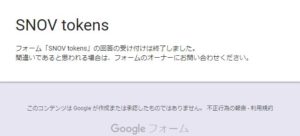
そこから、「Googleフォームにそういう設定があるのか!」ということで調べてみて実践しました。
Googleフォームでセミナー募集の期間を指定する方法・手順
それでは、Googleフォームでセミナー募集の期間を指定する方法について説明していきます。
Googleのアカウントを持っている人はほとんどだと思うので、アカウントの取得は省きますね。
Googleの検索窓に「グーグルフォーム」と打ち込みましょう。
そうすると一番上にグーグルフォームのリンクがありますので、そこへ入りましょう。
真ん中に「Googleフォームを使う」とありますので、そこをクリックして下さい。
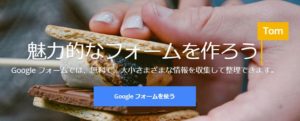
上に「イベント参加申込書」というのがあるので、このテンプレートを使用しましょう。
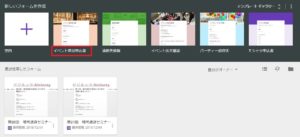
細かい設定については今回は省きますので、別の投稿を参考にしてください。
募集ページを作成したら編集画面の右上にある縦に並んでいる3つの点をクリックして「スクリプトエディタ」を押してください。
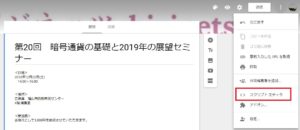
すると新しいタブが立ち上がってページが移ります。
そこに「コード.gs」という欄があるので、そこに
function myFunction() {
var myForm = FormApp.openByUrl("https://docs.google.com/forms/d/1SbgliXx5qtlR4r-ZZQQWquG4OUd8JF7BQDdTR7kc-1I/");
myForm.setAcceptingResponses(false);
}
と書き込んでください。

2段目の行にある””の間には自分のフォーム編集ページのURLをコピペしてください。
URLの最後にedit書かれているので、それは削除してください。(あってもなくてもどちらでもいいようですが・・・)
コピペが終わったら編集のタブを押してその中にある「現在のプロジェクトのトリガー」をクリックして下さい。
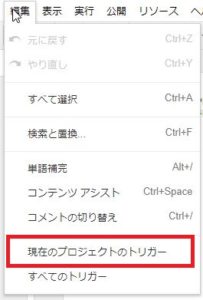
そうするとまた別タブでページが開きます。
そこで右下にある「+トリガーを追加」をして時間を指定していきます。
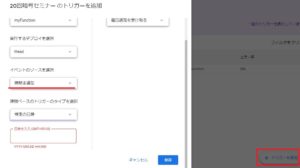
イベントのソースを「時間主導型」にしたあとトリガーのタイプを「特定に日時」にして日時を入力していきます。
GMT+09:00と書いてありますが、普通に日本時間を入力すればいいですので気にしなくて大丈夫です。
それが終わったら設定が完了です。お疲れさまでした。
「ポップアップの許可が必要」と出て先に進まない場合
管理人もここで止まってしまったのですが、ポップアップを許可しないと先に進めないようです。
デフォルトではポップアップがブロック状態になっているので、ポップアップを許可する必要があります。
Googleの右上にある縦に3つ並んだ点を押して設定画面に移動してください。
すると下にスクロールして「詳細設定」に進んでいき、コンテンツの設定を見つけましょう。

その中にある「ポップアップとリダイレクト」でブロックされている状態を「許可」にしてあげると準備完了です。

これでGoogleフォームのトリガーを設定できるようになります。
まとめ
以上で、Googleフォームを活用してセミナー募集をするときに募集の期間が過ぎたら自動的にGoogleフォームの受付を終了する方法について解説してきました。
是非とも参考にしていただき、セミナーやイベント募集を行っていただけたらと思います。
参考記事:【GAS入門】Googleフォームで期限が来たら回答を締め切るスクリプト(https://takakisan.com/google-form-script-set-deadline/)

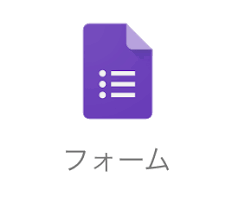






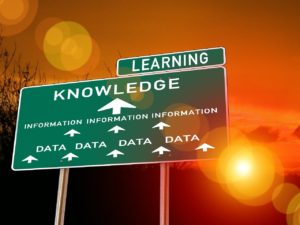

コメント